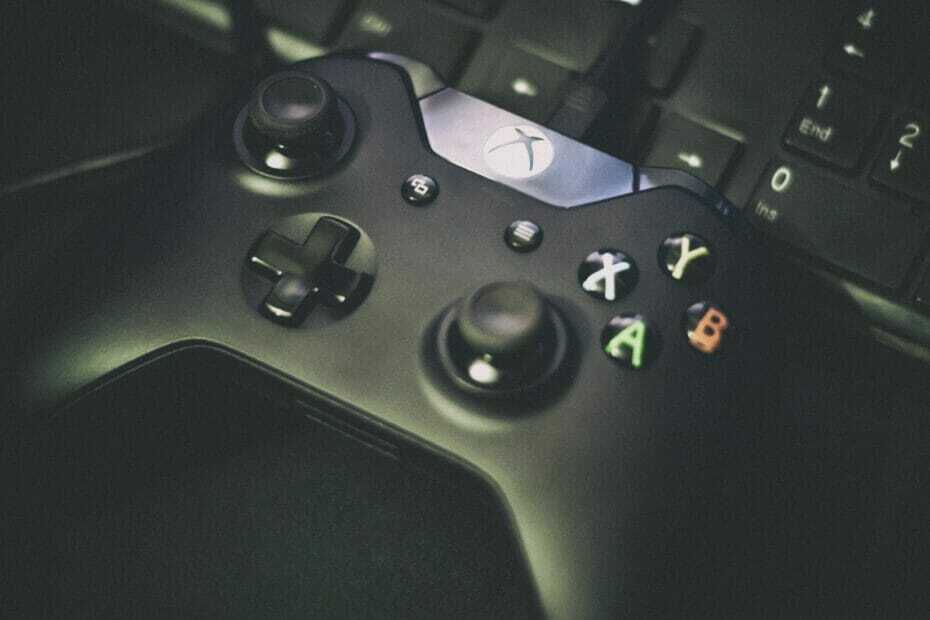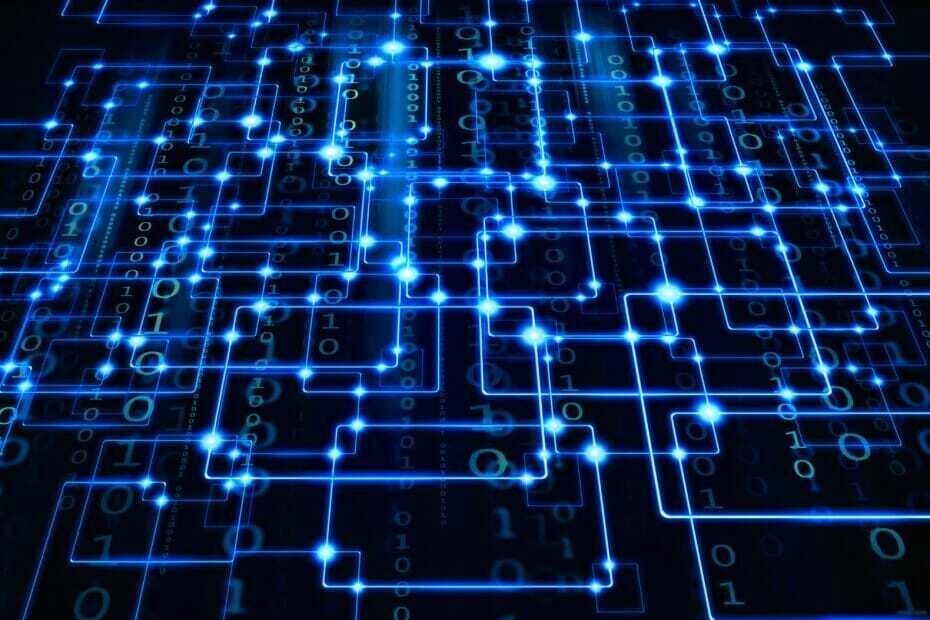- Mnogi se korisnici susreću s Fatalna pogreška prilikom stvaranja vjerodajnice TLS klijenta i ne nudi previše informacija.
- Tijekom izvođenja aplikacije dolazi do fatalne pogreške kada program ne može nastaviti s izvođenjem.
- To je zato što se vaša aplikacija ne može povezati s bazom podataka, zbog čega ne može nastaviti dalje.
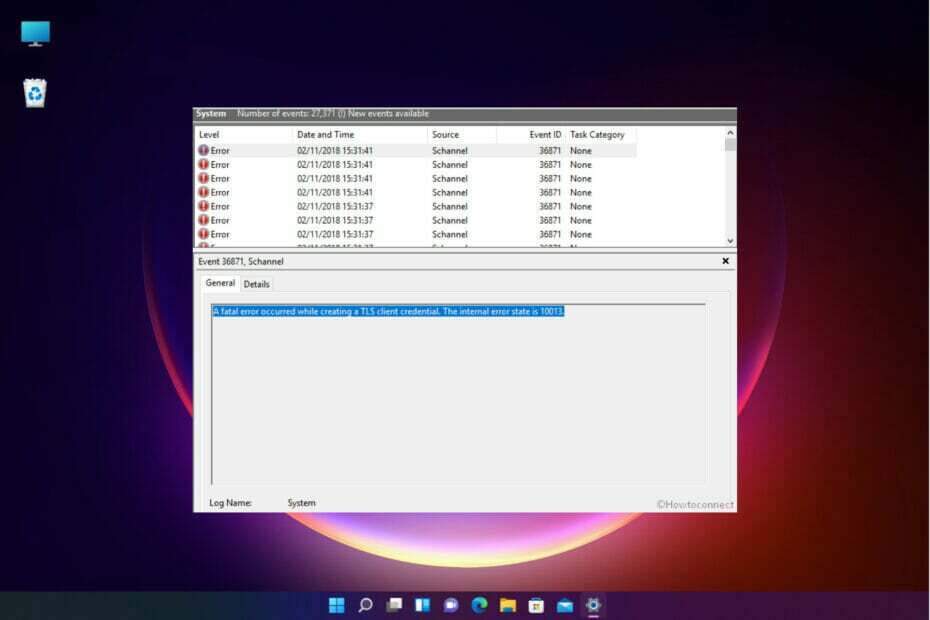
xINSTALIRAJTE KLIKOM NA PREUZMI DATOTEKU
- Preuzmite i instalirajte Fortect na vašem računalu.
- Pokrenite alat i Započnite skeniranje pronaći pokvarene datoteke koje uzrokuju probleme.
- Kliknite desnom tipkom miša na Započni popravak kako biste riješili probleme koji utječu na sigurnost i performanse vašeg računala.
- Fortect je preuzeo 0 čitatelja ovog mjeseca.
Pokretanjem operativnog sustava Windows 11 rijetki su korisnici koji se suočavaju s problemima pri pokretanju programa na svojim računalima.
Međutim, kod programa povezanih s poslužiteljem korisnici se često susreću s Došlo je do kobne pogreške prilikom izrade vjerodajnica TLS klijenta na njihovom sustavu.
Poruke o pogrešci obično nisu dovoljno razumljive, osobito ako su zagonetne. Ali ono što je još frustrirajuće je kada greška ne daje naslutiti u čemu je problem.
Ovaj je vodič kreiran kako bi vam pomogao da popravite fatalnu pogrešku koja se dogodila tijekom stvaranja pogreške vjerodajnice TLS klijenta bez gubitka datoteka, dokumenata i drugih podataka.
Što je vjerodajnica TLS klijenta?
Transport Layer Security (TLS) je protokol osmišljen za pružanje sigurne komunikacije putem interneta s end-to-end enkripcijom, dokazom integriteta i provjerom identiteta.
Kada se uspostavi TLS veza, poslužitelj daje certifikat klijentu. Klijent tada potvrđuje identitet poslužitelja provjerom internetskog sigurnosnog protokola poznatog kao Client TLS.
Ako certifikat ne odgovara protokolu, dobit ćete poruku ID događaja 36871: Dogodila se kobna pogreška prilikom stvaranja vjerodajnice TLS klijenta. Stanje unutarnje pogreške je 10013.
Zašto se pojavljuje pogreška prilikom izrade vjerodajnice TLS klijenta?
Razlog iza ove pogreške je taj što je program klijent koji treba vezu s poslužiteljem. Iako bi internet dobro radio, klijent ne bi mogao dešifrirati kod koji šalje poslužitelj.
Ovo ukazuje na problem s protokolima. Izjava o pogrešci također ukazuje na protokol šifriranja TLS.
Savjet stručnjaka:
SPONZORIRANO
Teško se uhvatiti u koštac s nekim problemima s osobnim računalom, posebno kada se radi o nedostajućim ili oštećenim sistemskim datotekama i spremištima vašeg Windowsa.
Obavezno koristite namjenski alat, kao što je Fortect, koji će skenirati i zamijeniti vaše pokvarene datoteke njihovim svježim verzijama iz svog repozitorija.
Postoji potreba za dešifriranjem nekih informacija koje su šifrirane. Izazov je ne znati kako podatke vratiti u format u kojem se mogu čitati.
Također možete naići na ID događaja 36871: Fatalna pogreška se dogodila prilikom stvaranja vjerodajnice za SSL (klijent ili poslužitelj). Stanje unutarnje pogreške je 10011.
Međutim, ne morate ga zamijeniti s problemom s kojim se ovdje bavimo jer je to potpuno drugačiji problem koji ima veze s poslužiteljem e-pošte.
Tu je i ID događaja 36871: Dogodila se kobna pogreška prilikom stvaranja RDP-a vjerodajnica TLS klijenta koji se aktivira jer ne možete pristupiti udaljenoj radnoj površini sa sustava Windows Server 2012.
Često su te informacije pohranjene u registru sustava na Windows računalu. Neka od mogućih rješenja kojima možete pokušati popraviti ovu pogrešku navedena su u nastavku.
Što mogu učiniti ako se dogodi kobna pogreška tijekom izrade vjerodajnice TLS klijenta?
1. Omogućite protokole TLS 1.0 i 1.1
- Pritisnite Windows + R ključeve i upišite inetcpl.cpl u Trčanje dijaloški prozor, a zatim pritisnite Unesi.
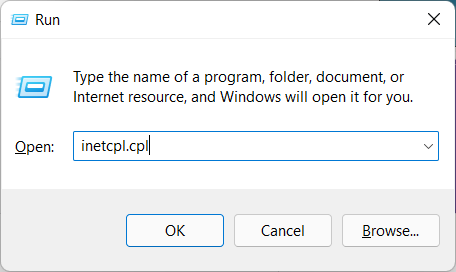
- u Internetska svojstva prozor, kliknite na Napredna tab.
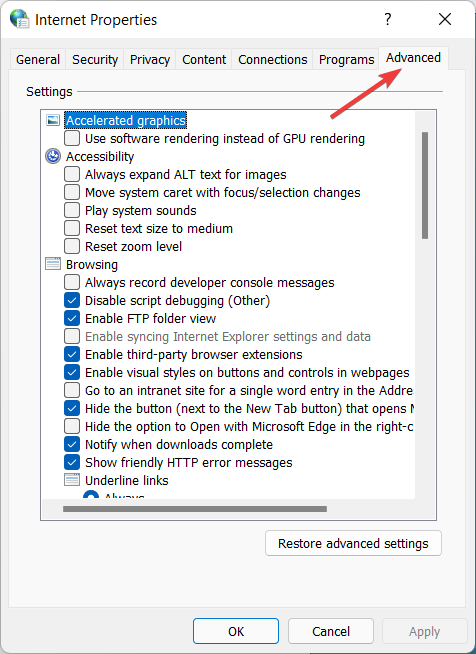
- Odavde provjerite oboje Koristite TLS 1.0 i Koristite TLS 1.1.
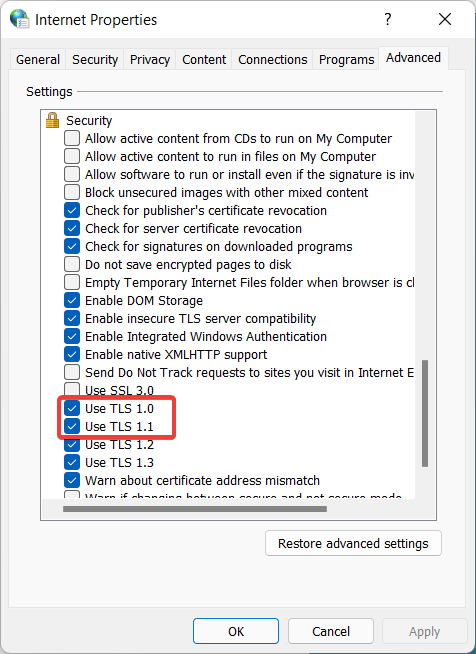
- Zatim kliknite primijeniti i u redu.
- Ponovno pokrenite uređaj i provjerite nastavlja li se pogreška.
Omogućavanje protokola TLS 1.0 i 1.1 trebalo bi riješiti problem. Međutim, ako vam ne uspije, prijeđite na sljedeću rezoluciju.
2. Pokrenite uređivač registra
- Pritisnite Windows + R tipke, tip regedit, i pogodio Unesi.
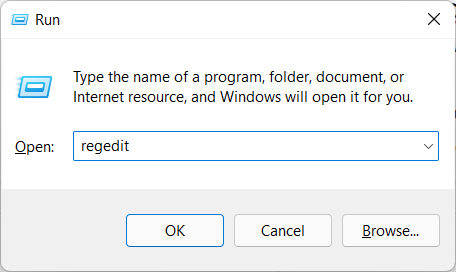
- Na Kontrola korisničkog računa upit, kliknite Da.
- u Urednik registra, idite na sljedeću lokaciju:
HKEY_LOCAL_MACHINE\SYSTEM\CurrentControlSet\Control\SecurityProviders\SCHANNEL\Protocols\TLS 1.2\Client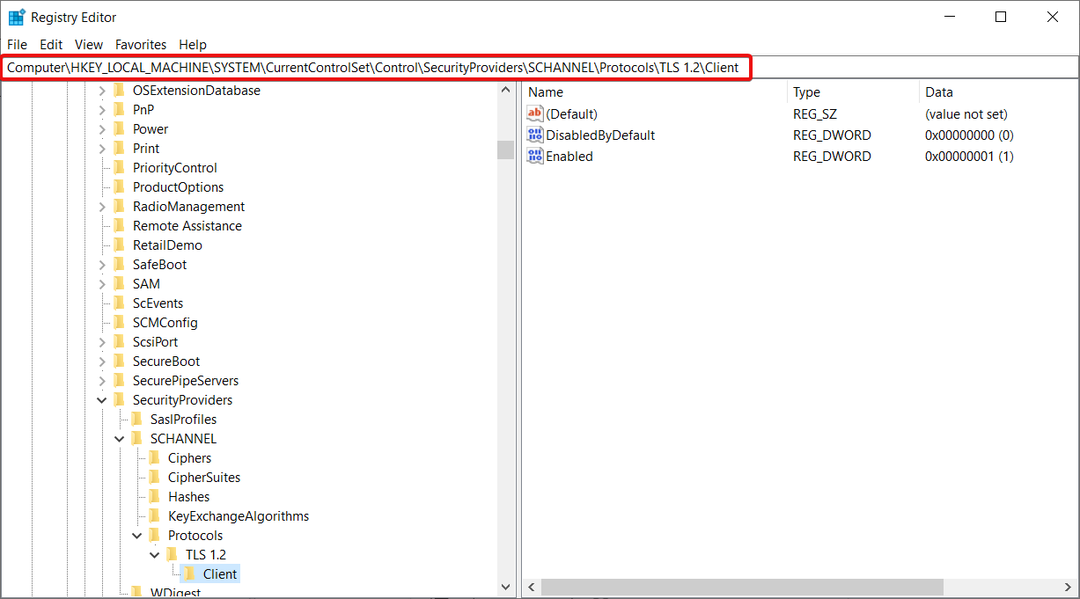
- Idite na desno okno, desnom tipkom miša kliknite slobodni prostor i pritisnite Novi, onda DWORD (32-bitna) vrijednost.
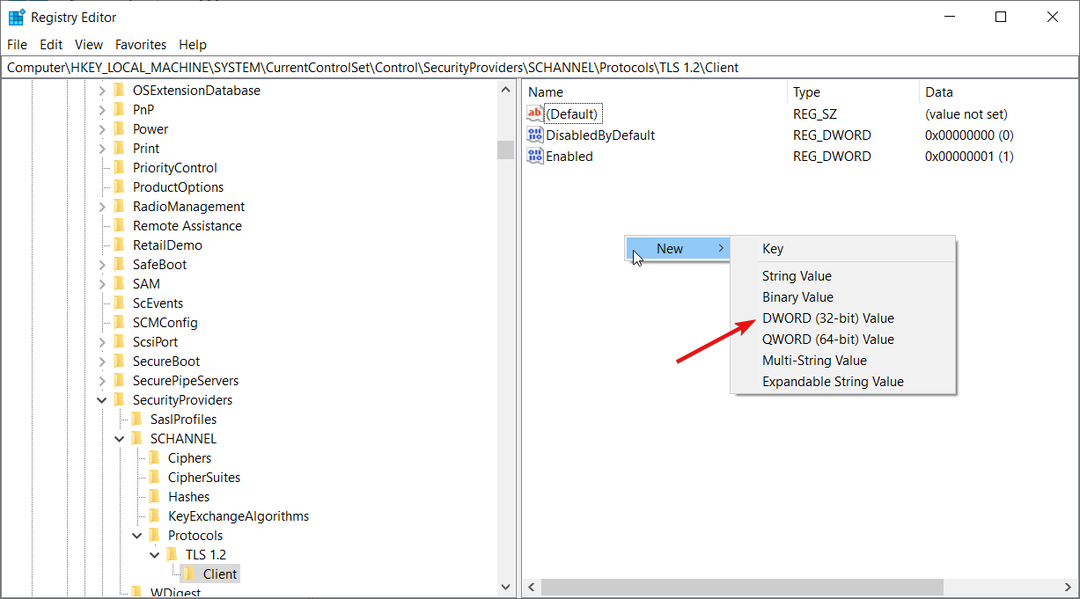
- Imenujte vrijednost DisabledByDefault.
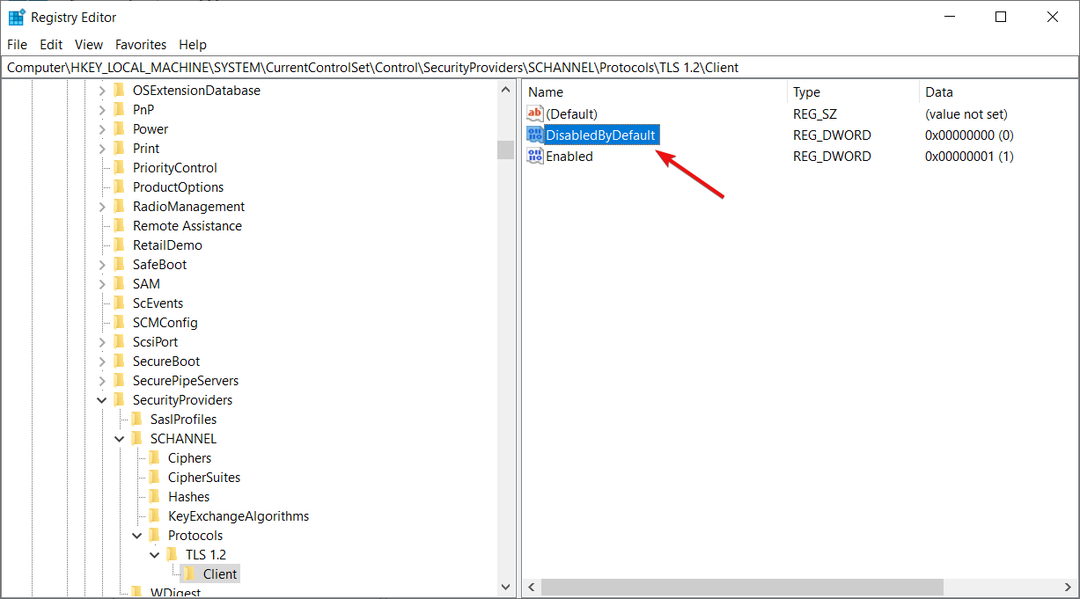
- Dvaput kliknite vrijednost i u prozoru koji se pojavi unesite 0 za Podaci o vrijednosti, zatim odaberite u redu.
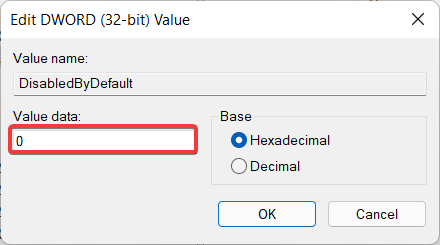
- Na isti način stvorite drugu vrijednost pod nazivom Omogućeno i postavite Podaci o vrijednosti do 1.
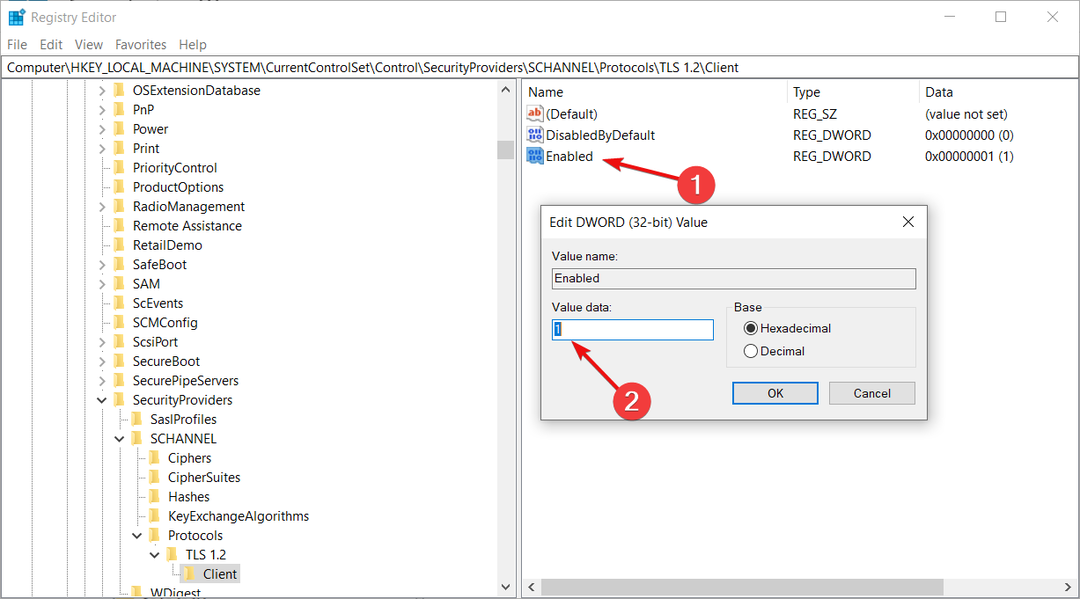
- Na kraju izađite iz uređivača registra i ponovno pokrenite računalo.
Windows registar vitalni je alat koji vam pomaže da promijenite postavke računala. Uloga urednika registra je mijenjanje podataka kao što su staze datoteka, naslovi prozora ili druge postavke kritične za OS.
- Kako mogu omogućiti ili onemogućiti TLS u Windows Serveru?
- Kako popraviti TLS pogrešku na Windows 11
- Popravak: TLS sigurnosne postavke nisu postavljene na zadane vrijednosti
Metode korištene u ovom vodiču trebale bi biti dovoljne za popravak dogodila se kobna pogreška prilikom stvaranja vjerodajnice TLS klijenta. Stanje unutarnje pogreške je 10013 problem.
TLS ponekad može biti prilično buggy i ako vam stvarno nije potreban možete sve to zajedno onemogućiti kako biste spriječili stvaranje problema.
Ako vam je ovaj vodič bio od pomoći, javite nam u odjeljku s komentarima u nastavku. Voljeli bismo čuti vaše mišljenje.
Još uvijek imate problema?
SPONZORIRANO
Ako gornji prijedlozi nisu riješili vaš problem, vaše računalo bi moglo imati ozbiljnijih problema sa sustavom Windows. Predlažemo da odaberete sveobuhvatno rješenje poput Fortect za učinkovito rješavanje problema. Nakon instalacije samo kliknite Pogledaj&popravi tipku, a zatim pritisnite Započni popravak.